Verizon Backup и лучшая альтернатива резервным контактам для iPhone / Android
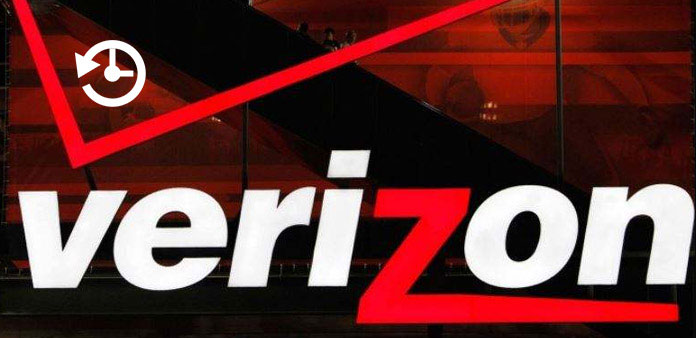
Для пользователей смартфонов всегда необходим мощный инструмент резервного копирования. Иногда мы можем удалить некоторые важные данные для ошибок, таких как контакты, приложения и т. Д. Сбой системы и неудачное обновление могут также привести к потере личных данных. Резервное копирование является важным источником для восстановления удаленных данных. Если вы пользуетесь телефоном Verizon, вам повезло, потому что помощник резервного копирования Verizon - это мощный инструмент для резервного копирования и передачи данных и файлов с смартфона на другое устройство. Вы хотите узнать помощника по резервному копированию Verizon и как его использовать на вашем смартфоне? Прочтите наши руководства, вы можете получить все необходимые знания о помощнике резервного копирования Verizon.
Часть 1. Что такое помощник резервного копирования Verizon
Verizon Backup Assistant предоставляется Verizon Wireless для подписчиков Verizon. Эта служба может сохранять ваши контакты на безопасном веб-сайте. И вы можете загрузить копию своих контактов в устройство пыльника. В настоящее время каждый подписчик Verizon имеет Windows Phone, BlackBerry или iPhone может пользоваться свободным хранилищем 2GB для резервного копирования контактов.
Чтобы удовлетворить требования пользователей, Verizon выпустила более мощный инструмент резервного копирования Verizon Cloud. Как новый инструмент резервного копирования Verizon, он предлагает хранилищу 2GB для синхронизации изображений, музыки, видео, контактов, SMS и других данных бесплатно. Verizon Cloud доступен как для iPhone, так и для телефона Android.
Одним словом, абоненты Verizon могли пользоваться традиционным или новым инструментом резервного копирования Verizon, не платя ни копейки, независимо от того, используете ли вы iPhone, телефон Android, телефон Windows или BlackBerry.
Часть 2. Использовать помощник резервного копирования Verizon на iPhone
Шаг 1: Если Verizon Backup Assistant или Backup Assistant Plus не находится на вашем iPhone, вы можете загрузить его в App Store.
Шаг 2: Откройте приложение Backup Assistant после завершения установки. Нажмите «Резервное копирование сейчас», чтобы выполнить резервное копирование контактов вручную.
Шаг 3: Verizon попросит вас ввести свой номер телефона, чтобы убедиться, что вы являетесь подписчиком и получаете код доступа.
Шаг 4: Нажмите кнопку «Далее», чтобы перейти к следующему экрану и введите код доступа в текстовое сообщение. Затем Verizon Backup Assistant автоматически выполнит резервное копирование контактов.
Шаг 5: Когда на экране отображается «Поздравляем», это означает, что резервная копия контактов завершена. Затем он попросит вас указать, как часто вы хотите получать напоминание, например, один раз в день, раз в неделю, раз в месяц или никогда.
Если вы хотите загрузить контакты iPhone на другое устройство, вы можете обратиться в службу резервного копирования Verizon и использовать свой номер телефона для доступа к резервной копии. И когда вы переходите на новый iPhone, вы можете напрямую восстановить контакты с помощью Verizon Backup Assistant. 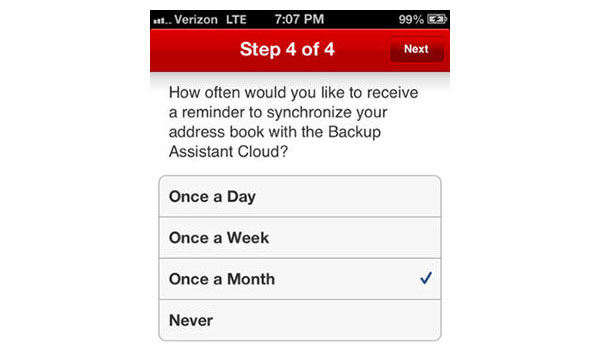
Часть 3. Используйте инструмент резервного копирования Verizon на Android
По сравнению с Verizon Backup Assistant Verizon Cloud предлагает больше планов хранения и поддерживает обширные типы данных. Он доступен для смартфонов iPhone и Android.
1. Как установить средство резервного копирования Verizon на Android-телефон
Шаг 1: Найдите Verizon Cloud в Play Store, загрузите и установите его на свой Android-телефон.
Совет. Вообще говоря, Verizon Cloud доступен для всех подписчиков. Если вы не уверены, вы можете перейти на веб-сайт Verizon Wireless и проверить, поддерживается ли ваша модель телефона на странице поддержки.
Шаг 2: Запустите приложение Verizon Cloud и войдите в систему с тем же идентификатором пользователя и паролем. Если вы хотите обновить хранилище, вы можете перейти на экран «Управление вашими продуктами» и выбрать план хранения. Нажмите «Обновить», чтобы подтвердить это.
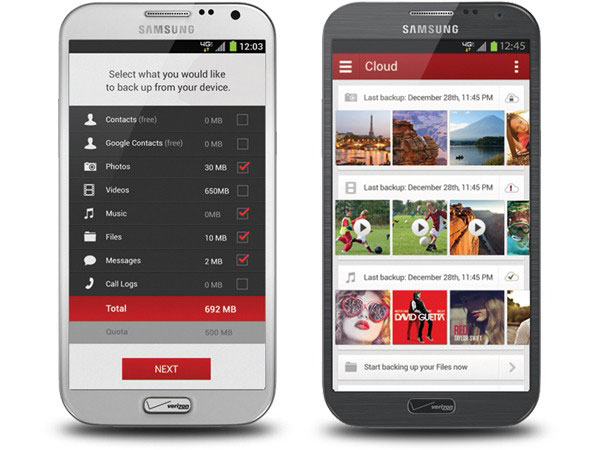
2. Как сделать резервную копию данных в Verizon Cloud
Шаг 1: Откройте облако Verizon и нажмите значок «Меню» в верхнем левом углу.
Шаг 2: Выберите «Настройки» в списке меню, а затем нажмите «Резервное копирование».
Шаг 3: Затем появится диалоговое окно опции резервного копирования Verizon. Здесь вы можете выбрать типы данных для синхронизации, обрезая каждый флажок, например «Фотографии», «Видео» и многое другое.
Шаг 4: Как только вы нажмете кнопку OK, выбранные типы данных будут сохранены в Verizon Cloud.
После резервного копирования вы можете получить доступ к файлам в мобильном приложении или веб-приложении. Если вы хотите перенести резервную копию на свой компьютер, вы можете посетить веб-сайт Verizon Cloud, подписать свою учетную запись Verizon и найти файлы в категориях.
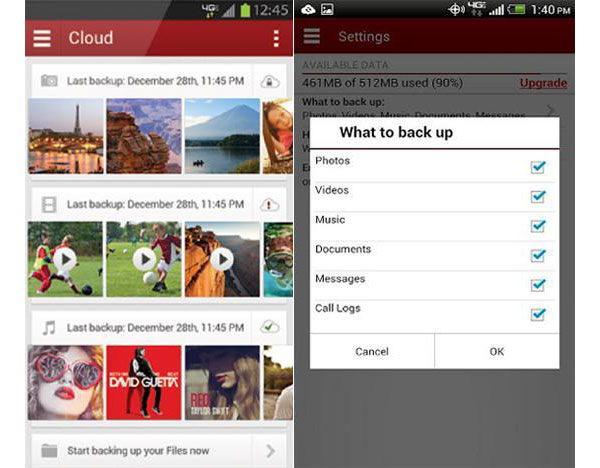
3. Как восстановить резервную копию на другом телефоне
Шаг 1: Установите Verizon Cloud на новый телефон и подпишите свой идентификатор пользователя и пароль Verizon.
Совет. Если вы используете Verizon Cloud на старом телефоне Android, он попросит вас ввести свой PIN-код, когда вы используете Verizon Cloud на новом телефоне. Вы можете найти свой PIN-код в Verizon Cloud web-> Settings-> View PIN.
Шаг 2: Разверните список «Меню» с тремя горизонтальными линиями в верхнем левом углу экрана и выберите тип данных для загрузки, например «Фотографии».
Шаг 3: Нажмите на фотографию, которую хотите сохранить на новом телефоне, чтобы открыть экран информации о фотографии. Затем нажмите значок «Загрузить», чтобы загрузить его на новый телефон.
Шаг 4: Повторите шаг 3, чтобы загрузить другие файлы и данные на новый телефон.
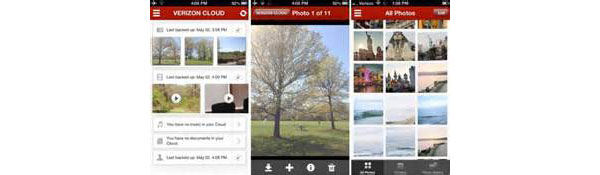
Часть 4. Лучшая альтернатива резервного копирования Verizon
Как вы можете видеть, это пустая трата времени для загрузки файлов по одному в приложении Verizon Cloud. Кроме того, он работает только для подписчиков. Если вы хотите перенести личные данные со старого телефона на новый телефон одним щелчком мыши, попробуйте Tipard Телефонный перевод, Он поддерживает передачу данных между телефонами Android, iPhone и Android, или двумя iDevices.
Как переносить данные одним щелчком мыши
Шаг 1: Установите Phone Transfer на доступный компьютер. И подключите два мобильных телефона к ПК с помощью кабелей.
Шаг 2: Запустите Phone Transfer, он автоматически обнаружит два устройства. Убедитесь, что старый телефон находится в поле «Исходное устройство», а новый - в поле «Целевое устройство». В противном случае нажмите кнопку «Переключить», чтобы исправить их.
Шаг 3: Выберите тип данных, который вы хотите перенести, установив флажки «Контакты», «Фотографии» или «Мультимедиа».
Шаг 4: Нажмите кнопку «Начать копирование», чтобы Phone Transfer выполнил свою работу.
Заключение
Verizon Wireless является крупнейшим телекоммуникационным провайдером в США. Каждый год он сотрудничает с крупными брендами смартфонов и выпускает большое количество моделей смартфонов. Чтобы помочь клиентам Verizon беспрепятственно пользоваться смартфоном, он предлагает несколько полезных инструментов, включая Verizon Backup Assistant, Verizon Cloud для резервного копирования и передачи. Первый - простой инструмент для резервного копирования контактов, а последний - облачная служба для резервного копирования различных категорий данных. Если вы хотите использовать инструменты резервного копирования Verizon на своем смартфоне, вы найдете наши руководства полезными. Если вы хотите перенести данные между двумя мобильными устройствами за один клик, попробуйте Tipard Phone Transfer.
Verizon Backup и лучшая альтернатива резервным контактам для iPhone / Android







